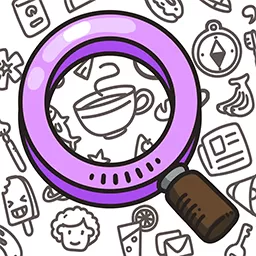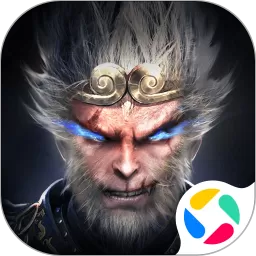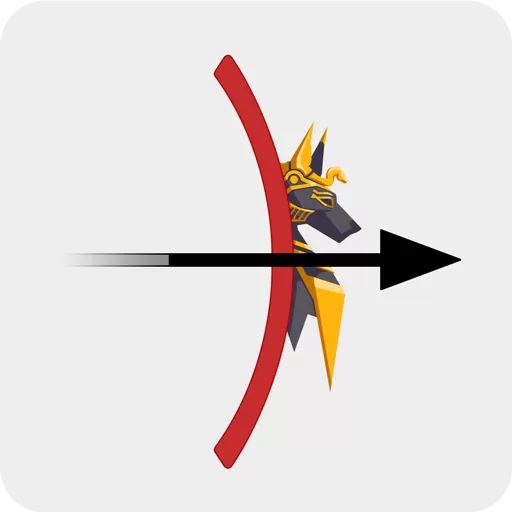Windows系统如何进入BIOS设置详细教程步骤解析
Windows系统如何进入BIOS设置详细教程步骤解析

在日常使用电脑的过程中,BIOS(基本输入输出系统)设置是一个非常重要的功能。通过BIOS,我们可以调整电脑的硬件配置、启动顺序、安全设置等参数,帮助解决硬件兼容性问题、进行系统安装以及优化电脑性能。对于Windows系统用户来说,了解如何进入BIOS设置是十分必要的。本文将结合中国用户的常见硬件环境,详细解析Windows系统如何进入BIOS设置的具体步骤。

一、了解BIOS以及进入BIOS的意义
BIOS是电脑主板内置的一种固件程序,它负责在电脑开机时初始化硬件设备,并将控制权交给操作系统。虽然大多数用户日常使用过程中无需直接接触BIOS,但当遇到需要调整硬盘启动顺序、开启虚拟化技术、更新固件或者更换硬件时,进入BIOS便成为必须步骤。
二、进入BIOS的常见时机和准备工作
一般来说,在电脑刚开机显示制造商LOGO时按下特定按键就会进入BIOS。准备工作包括:
关闭电脑,确保处于关机状态
了解电脑主板或电脑厂商对应的BIOS热键(不同品牌和型号有所差异)
如果需要,可连接键盘鼠标以方便操作(部分笔记本自带)
三、Windows系统进入BIOS设置的传统方法
1. 关闭电脑电源,等待约3~5秒。
2. 按下开机键后,立刻开始连续按制造商定义的进入BIOS热键。常见热键示例如下:
联想(Lenovo):F1或F2
华硕(ASUS):F2或Delete
戴尔(Dell):F2或F12
惠普(HP):Esc或F10
宏碁(Acer):F2或Delete
技术员组装机:Delete或F2
3. 成功进入BIOS界面后即可进行相关设置。
如果未能进入BIOS,可能是按键时机把握不准确,或系统启动速度太快,可多尝试几次快速准确地在开机初始阶段按键。
四、Windows 10/11系统通过高级启动进入UEFI BIOS
由于现代Windows系统大多数采用基于UEFI的固件,且启动速度较快,传统按键可能难以捕捉,此时可利用系统自带的“高级启动”功能进入BIOS。
具体步骤为:
点击Windows“开始”菜单,选择“设置”图标(齿轮形状);
进入“更新和安全”设置界面;
左侧菜单选择“恢复”;
在“高级启动”部分,点击“立即重启”;
重启后进入选项菜单,选择“疑难解答”;
选择“高级选项”;
点击“UEFI固件设置”,然后点击“重启”;
电脑重启后即可进入BIOS界面。
需要注意的是,并非所有Windows安装环境均支持UEFI固件设置选项,如该选项不可见,可通过传统方法尝试进入BIOS。
五、进入BIOS常见问题及解决办法
1. 按键不响应:确认选用的热键正确并在开机后立即连续按下,不要长按。可以查阅电脑说明书或主板官网获取准确按键。
2. 快速启动影响:Windows自带快速启动功能可能导致电脑休眠状态,按键无效。建议关闭快速启动,关闭方法是:控制面板 - 电源选项 - 选择关闭快速启动。
3. 多次尝试无效:尝试连接外接键盘(如有)以排除键盘硬件问题,或长按电源键强制关机后再次尝试。
4. BIOS设置界面不熟悉:BIOS界面大多为英文且界面简洁,建议在更改设置前先备份重要数据,并谨慎操作,避免因错误设置导致系统无法启动。
六、总结
通过上述教程,中国地区Windows用户无论是使用传统BIOS还是UEFI BIOS,都可掌握进入BIOS设置的方法。传统的开机热键方法对大多数设备均适用,而Windows 10/11的高级启动功能则为现代计算机提供了安全便捷的进入BIOS方式。掌握这些技能,不仅有利于日常维护管理,也能应对系统升级、硬件更换等复杂需求,保障电脑的良好运行状态。
如需进行BIOS设置操作,建议事先熟悉相关选项说明,确保安全操作,必要时可联系专业人士协助。
版权声明:Windows系统如何进入BIOS设置详细教程步骤解析是由宝哥软件园云端程序自动收集整理而来。如果本文侵犯了你的权益,请联系本站底部QQ或者邮箱删除。